第一步:在word中上面选择插入 , 然后选择表格 , 选择自己要插入的表格行和列 。
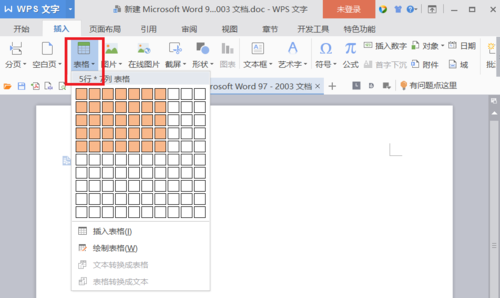
文章插图
第二步:在表格中输入自己需要输入的内容 。
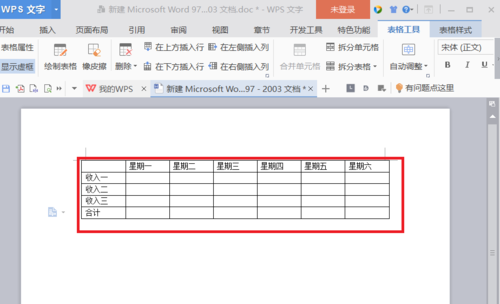
文章插图
第三步:选择整个表格 , 然后单击
边框和底纹 。
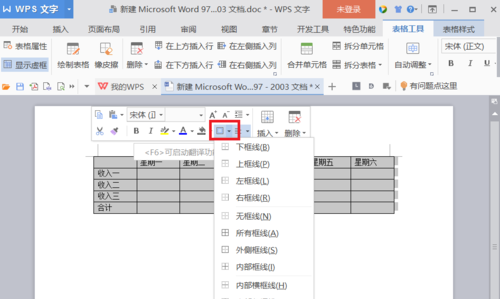
文章插图
第四步:在边框中选择
上边框和
下边框 , 其他的边框不选 , 然后单击
确定 。这个时候就就会出现下面的边框格式 。
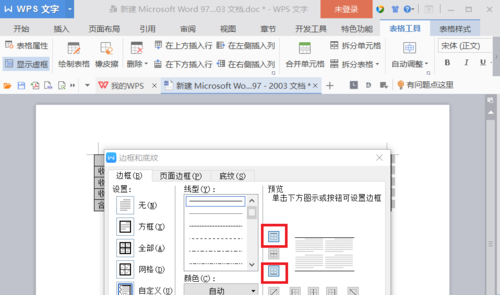
文章插图
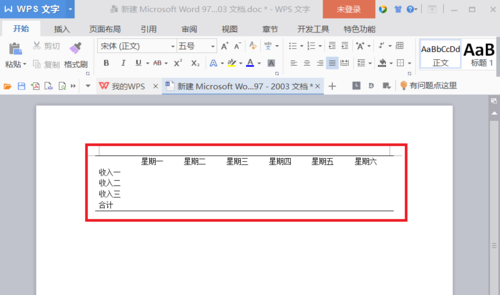
文章插图
第五步:选择表格的第一行 , 然后选择
边框和底纹 , 同样选择
上边框和
下边框 , 再选择
确定 , 然后就会成为我们想要的三线表了(当然三线表的线的粗细是可调的) 。
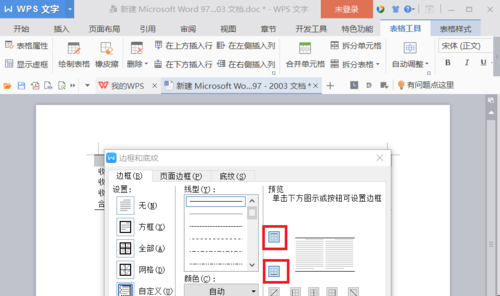
文章插图
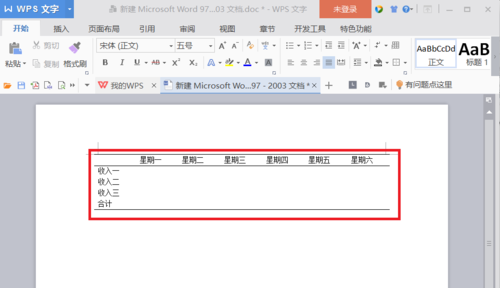
文章插图
特别提示三线表的线的粗细是可调的 。
如果帮到了你记得点个赞哦
以上关于本文的内容,仅作参考!温馨提示:如遇健康、疾病相关的问题,请您及时就医或请专业人士给予相关指导!
「四川龙网」www.sichuanlong.com小编还为您精选了以下内容,希望对您有所帮助:- word如何画三线表 word里面怎么画三线表?三线表怎么画?优质
- excel的if函数判断条件可以并且和或者吗 EXCEL表格中AND及OR与IF函数多个条件判断使用优质
- 公众号专辑文章添加 如何使用微信公众号的专辑或者话题标签功能?
- 中药方剂的组成?中药的煎服方法及注意事项
- 生活中肾好的人都有的特征 日常养肾护肾秘诀盘点
- 免费推广的五种方案 新公司如何做推广
- 公司网络推广怎么做?新公司如何做网络推广
- 男女人中有痣是什么意思?人中长痣好不好
- 在激励员工中如何讲好一个好故事?
- 如何客观评价网络热词的社会文化影响?
